
RetroArch est une application open source qui utilise une interface très attractive tout en étant puissant. Il est connu pour permettre l'installation d'émulateurs des différentes consoles rétro et actuelles, ainsi que des roms, car les jeux des différentes plateformes sont connus.
RetroArch est basé sur LibRETRO, une API qui permet la création de jeux et d'émulateurs, c'est un système modulaire qui charge plusieurs cœurs, chacun d'eux sera son propre noyau. RetroArch est multiplateforme, il est disponible sur de nombreux systèmes d'exploitation, y compris Android, également sur d'autres systèmes tels que Windows, Mac OS X et Linux, également sur les consoles suivantes: PlayStation 3, PlayStation Vita, PSP, Nintendo Wii, Xbox, Xbox 360, GameCube et Nintendo 3DS.

L'application RetroArch peut charger l'un des émulateurs de console tels que NES, Nintendo 64, Nintendo DS, Super Nintendo, PlayStation, PSP, ScummVM, Sega Master System, Mega Drive, Mega CD, Saturn, Raspberry Pi et ZX Spectrum. RetroArch est compatible avec n'importe quelle télécommande, une fois que vous la connectez, elle est configurée automatiquement, elle permet également une configuration manuelle pour une configuration à partir de zéro.
Qu'est-ce que RetroArch?

L'application RetroArch est un projet open source développé par The Libretro Team En 2010, depuis son opération, elle élargit ses horizons, à tel point qu'elle est multiplateforme. Son fonctionnement est assez simple, il suffit de connaître les bases pour tirer le meilleur parti de l'outil.
Il émule n'importe quelle console classique, vous pouvez donc profiter de ces consoles de jeu que vous avez même manquées parce que vous êtes assez jeune. Jouer sur la NES, la Super NES et d'autres consoles est possible avec une configuration minimale sur un téléphone système Android.

La chose positive à propos de cette affaire est que les jeux auxquels vous jouez peuvent être sauvegardés, car vous avez la possibilité de sauvegarder le jeu auquel vous jouez à ce moment-là. RetroArch est assez complet, permet également l'installation d'add-ons avec lesquels enregistrer vos jeux, pour pouvoir les partager sur les réseaux sociaux, YouTube et autres chaînes.
Comment installer et configurer RetroArch sur Android
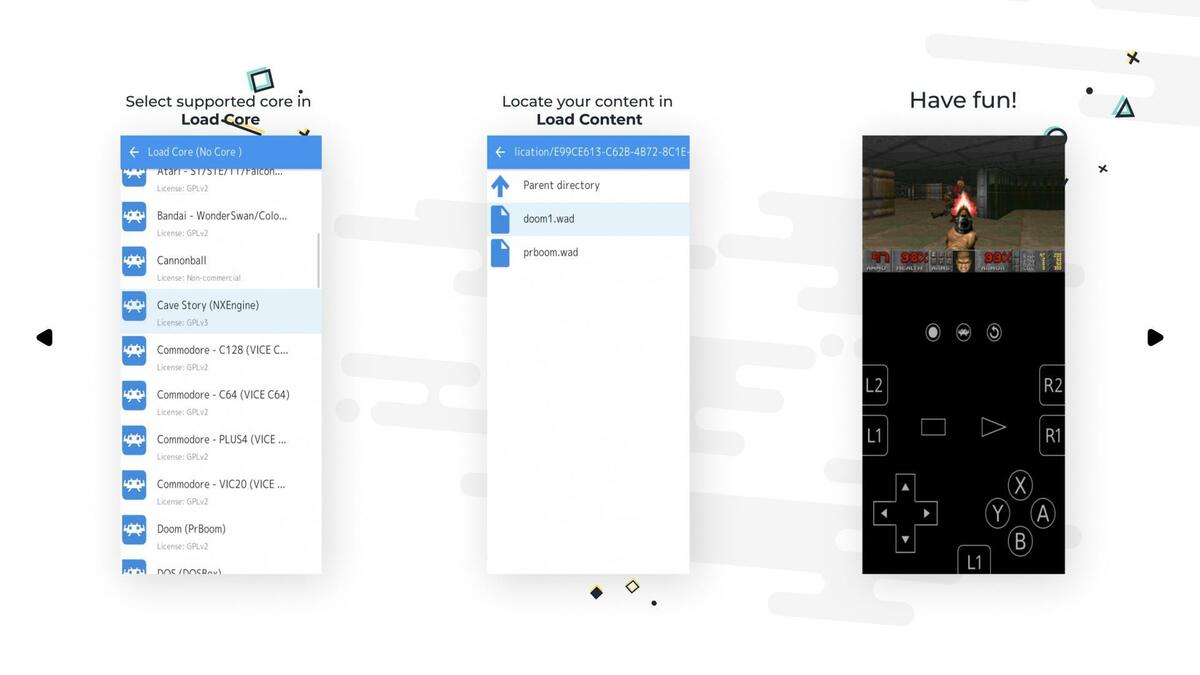
La première chose et nécessaire est d'installer RetroArch sur votre téléphone mobile afin de le configurer pour l'utiliser comme gestionnaire des émulateurs. L'application est disponible dans le Google Play Store, elle pèse environ 100 mégaoctets et ne prend que quelques minutes à installer, puis à s'exécuter.
Une fois que vous ouvrez l'application RetroArch, vous verrez un message en anglais dans lequel il vous sera demandé l'autorisation de lire et d'écrire sur le stockage de l'appareil, cliquez sur OK pour continuer et sur «Autoriser». Les ROM que vous pouvez télécharger à partir des différentes pages iront dans la mémoire interne, bien que vous puissiez les faire aller sur la carte SD externe de votre téléphone si vous préférez.
Une fois que vous avez donné la permission, il vous montrera un écran avec une interface en ton blanc, ici vous devez chercher «Load Core», cliquez dessus et maintenant il vous montrera l'option «Télécharger Core». En cliquant dessus, vous avez choisi l'option de télécharger un noyau, vous n'avez besoin de rien d'autre pour démarrer.
Une fois que vous avez entré «Download Core», il vous montrera différents émulateurs, choisissez ici celui auquel vous voulez jouer, que ce soit une plate-forme SEGA, une plate-forme Nintendo ou l'une des nombreuses plates-formes qui sortent. Lors de l'accès à l'un d'entre eux, le téléchargement sera exécuté et sa progression sera affichée en bas de l'application RetroArch.
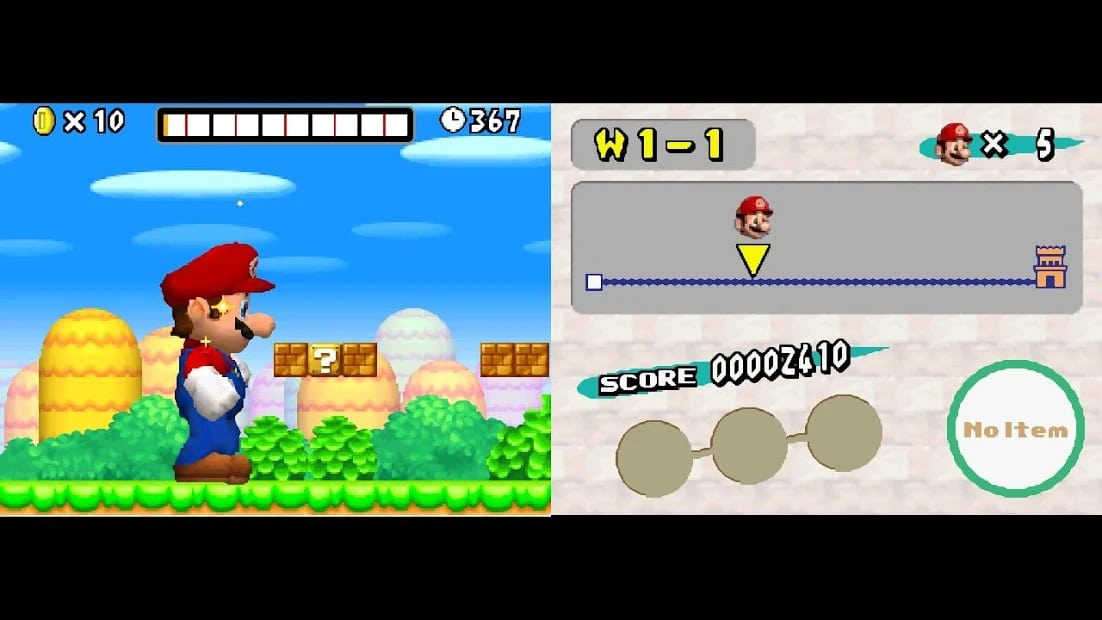
Maintenant, une fois que vous revenez à l'écran où il vous montre "Load Core" vous verrez qu'il vous montre l'émulateur téléchargé dans l'application. Si vous cliquez dessus, il commencera à le charger, mais il sera nécessaire de télécharger les ROM si vous souhaitez jouer avec cet émulateur de jeu vidéo.
Le noyau vous montrera que vous avez chargé, cela vous aidera à savoir quel noyau vous avez actif, une fois que vous l'avez chargé cliquez sur l'option "Charger le contenu", c'est l'option qui vous fera charger les jeux, dans ce cas il s'agit de ROM (fichiers compressés des jeux de console classiques).
Chargez les ROM pour jouer
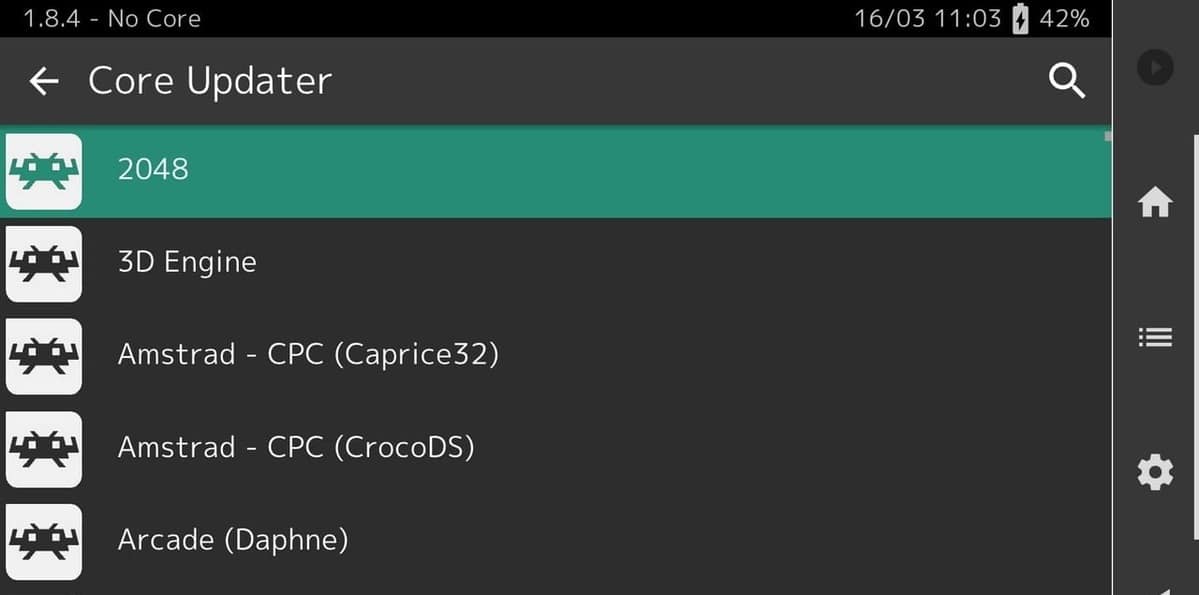
Il existe de nombreuses pages de ROM dans lesquelles vous pouvez télécharger des titres de tout genre à partir de consoles rétro, simplement en recherchant sur Google par exemple des ROM et le nom de la plate-forme, vous trouverez dans les premiers résultats les jeux à télécharger en .zip. Téléchargez les ROM dans le même dossier, notamment pour ne pas faire de gâchis lorsqu'il s'agit de vouloir les charger avec votre appareil.
Une fois la ROM spécifique téléchargée, accédez à l'option "Charger le contenu", cliquez dessus, naviguez jusqu'à ce que vous trouviez le téléchargement du jeu vidéo à partir de la page spécifique, pour cela, vous verrez différents répertoires. Une fois que vous arrivez au fichier, cliquez pour l'exécuter, maintenant un écran apparaît à nouveau, l'action à entreprendre est "Charger l'archive" et RetroArch démarrera la ROM que vous avez sélectionnée.
Contrôle de l'écran tactile: voici comment cela fonctionne
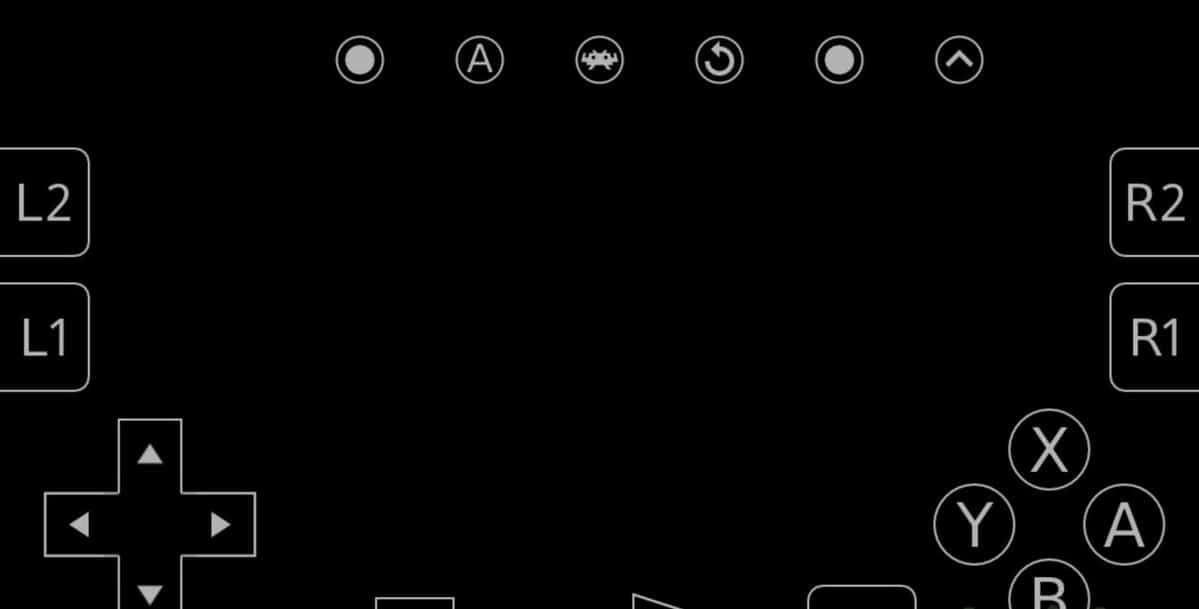
RetroArch lancera une configuration de base pour pouvoir utiliser les ROM, il est nécessaire d'apprendre à jouer parfaitement, cela ne vous prendra que quelques minutes si vous voulez tirer le meilleur parti de l'émulateur. Une autre option est de pouvoir utiliser un contrôleur physique, c'est l'une des choses que certains joueurs ont fait au fil du temps, installer l'un des nombreux qui fonctionnent sur le téléphone avec le système Android.
Malgré cela, avec l'écran, vous aurez la traverse typique pour monter, descendre, aller à gauche ou à droite, des boutons d'action quatre, les boutons L1, L2, R1, R2, la sélection et le démarrage, tous fonctionnent sur quelle que soit la ROM que vous téléchargez. L'utilisation de cette commande tactile au début nous coûteraMais dès que vous passez un bon moment, vous pouvez en prendre goût et faire un bon usage de l'émulateur avec les jeux téléchargés.
Le contrôle d'écran est configurable, vous pouvez changer le saut en un bouton que vous voulez, ainsi que faire les déclencheurs (L et R) pour courir, tirer, entre autres actions. Il est conseillé d'apprendre l'utilisation complète dans un jeu de test, puis au fil du temps, vous vous y habituerez.
Comment faire pivoter l'écran

RetroArch permet la rotation de l'écran, vous permettra de jouer plus confortablement, parfois cela a tendance à donner une erreur, mais ce bogue a été résolu avec les mises à jour du développeur publiées au cours des derniers mois. Cela a été résolu grâce au rapport de plusieurs utilisateurs, vous pouvez maintenant l'activer et jouer n'importe quel titre des émulateurs sans avoir à tuer l'application et à y revenir pour corriger ce bogue.
Si vous l'avez fait pivoter, les boutons deviendront plus étendus, c'est la meilleure solution pour pouvoir jouer beaucoup mieux car il a une résolution plus élevée et les boutons sont plus détachés si vous l'utilisez verticalement. L'horizontale nous donne une meilleure résolution si vous avez un écran d'au moins 5 pouces ou plus, la même chose se produit avec les écrans avec un rafraîchissement plus élevé.
Configuration de RetroArch
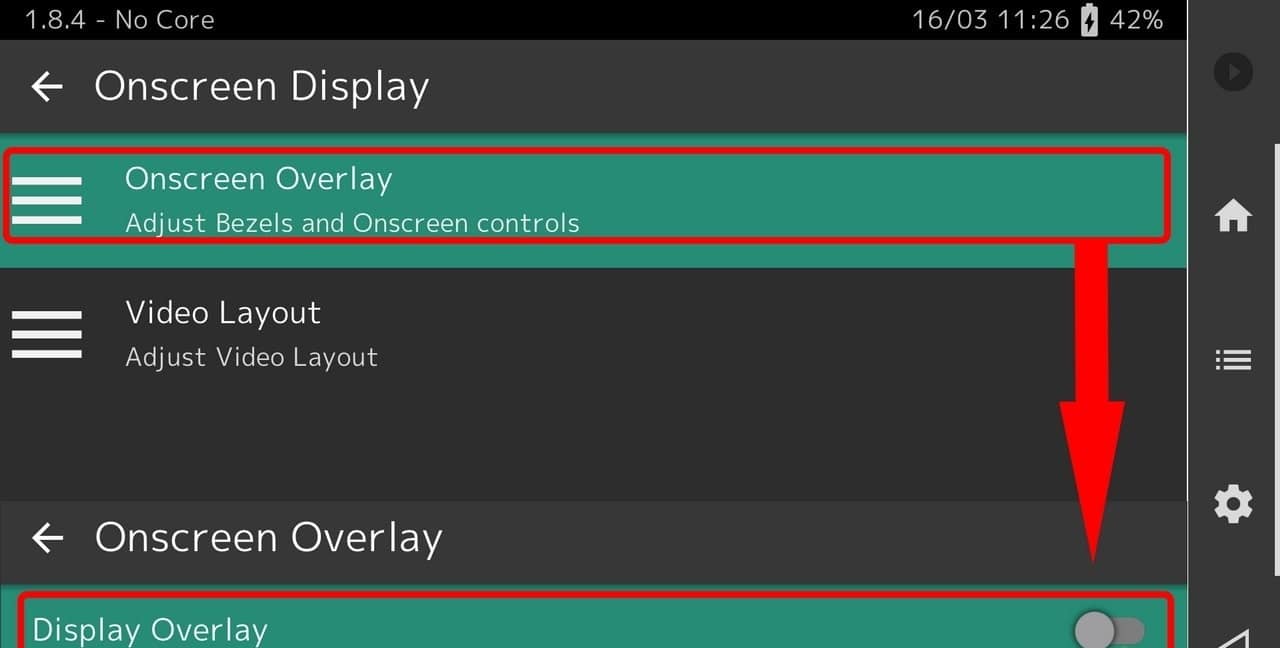
Lors du premier démarrage RetroArch est nécessaire pour calibrer avec la fréquence à laquelle l'écran va se rafraîchir, la luminosité diminuera ou augmentera en fonction de la façon dont vous touchez l'écran pour l'ajuster. Cette option se trouve dans «Options vidéo», dans le paramètre «Calibrer le taux de rafraîchissement».
Si vous souhaitez maintenant régler la taille de l'écran en plein écran ou en format préconfiguré, retournez dans «Options vidéo» et cliquez sur «Format d'image». Ici, vous devez sélectionner la préférence souhaitée, le libre choix de l'utilisateur déterminera s'il est visualisé en taille réelle ou par une taille par défaut par l'application RetroArch.
Une section importante est celle de l'audio pendant les jeux que vous avez téléchargés, si vous voulez qu'il n'y ait pas de coupures, cette configuration est importante. Recherchez "Options audio", une fois à l'intérieur, recherchez l'option Mode de latence élevée et cliquez sur pour obtenir les meilleures performances avec toutes les ROM disponibles pour chacun des émulateurs.
L'une des dernières et non moins importantes sections consiste à configurer automatiquement le démarrage des ROM dans l'émulateur, cliquez sur "Options du chemin" et allez dans le répertoire ROM, mettez le nom du dossier où toutes les ROM sont téléchargées, il va généralement dans "Téléchargements" sur votre téléphone Android.
Paramètres de contrôle
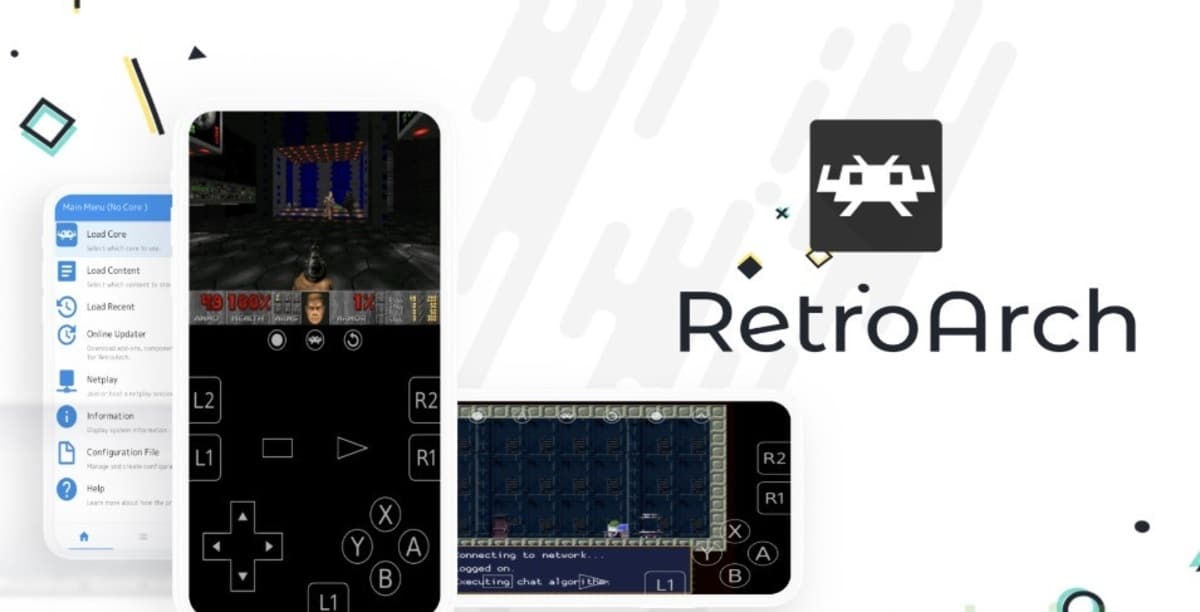
La configuration du contrôle est synonyme d'en tirer le meilleur parti aux jeux auxquels vous jouez ces jeux que vous avez manqués après avoir joué sur des consoles dans les années 90. Ici, vous pouvez configurer le clavier à l'écran ou connecter un contrôleur via Bluetooth ou USB.
- Paramètres par défaut: C'est celui que vous aurez par défaut une fois que vous lancerez l'application RetroArch. Ici, vous devez aller dans les options d'entrée pour mettre un bouton dans un autre, rappelez-vous que chaque jeu est livré avec ses contrôles par défaut
- Configuration via Bluetooth ou USB: Si vous avez une télécommande compatible avec Android vous devez passer par cette option si vous souhaitez l'activer. Rouvrez "Options d'entrée" et cliquez sur "Détection automatique de la configuration" et RetroArch attribue automatiquement la valeur par défaut, bien que vous puissiez les modifier si vous voulez qu'il soit plus pratique pour vous de l'utiliser dans les Options d'entrée une fois qu'elle est détectée.